Inhaltsverzeichnis
Manchmal ist es notwendig, Ihr Android-Gerät auf die Werkseinstellungen zurückzusetzen, um Probleme mit Ihrem Gerät zu beheben, wie z. B. eine langsame Leistung beim Öffnen von Apps, oder um unerwünschte Softwareänderungen zu entfernen, die durch Viren oder Malwareprogramme verursacht wurden.
Die Option zur Wiederherstellung auf die Werkseinstellungen (auch bekannt als Factory Reset) bedeutet, dass alle gespeicherten Daten und Einstellungen auf Ihrem Android-Gerät gelöscht werden und Ihr Telefon im Auslieferungszustand wiederhergestellt wird (der Zustand, der vom Hersteller geliefert wurde).

In den meisten Fällen behebt die Funktion zum Zurücksetzen auf die Werkseinstellungen Probleme bei der Nutzung des Geräts, wie z. B. langsame Verarbeitung, nicht reagierende Apps, leere Bildschirme, Probleme beim Hochfahren oder die Beseitigung von Betriebsproblemen, die nach der Installation einer App oder nach der Beeinträchtigung der Gerätesicherheit durch einen Virus oder ein Malware-Programm auftreten können.
Wie man Android in den Werkszustand zurückversetzt/zurücksetzt.
Sie haben zwei Möglichkeiten (Methoden), um Ihr Android-Gerät in den Werkszustand zurückzusetzen: *
* Achtung! Wenn Sie Ihr Android-Gerät auf den Werkszustand zurücksetzen, verlieren Sie die folgenden gespeicherten Daten auf Ihrem Gerät:
- Kontakte Nachrichten Musik Fotos Videos Google-Konto & Telefonkonto Heruntergeladene Apps und deren Daten App-Einstellungen
Bevor Sie also Ihr Android-Gerät auf die Werkseinstellungen zurücksetzen, stellen Sie sicher, dass Sie ein Backup der darauf gespeicherten Daten erstellen.
- Ähnlicher Artikel: Wie Sie Ihr Android-Telefon oder -Tablet sichern.
Methode 1: Zurücksetzen von Android über das Menü Einstellungen (GUI) Methode 2: Zurücksetzen von Android über das Wiederherstellungsmenü Methode 1: Zurücksetzen von Android über das Menü Einstellungen (GUI).
Die erste Methode, um Ihr Android-Gerät auf die Werkseinstellungen zurückzusetzen, besteht darin, die Option zum Zurücksetzen auf die Werkseinstellungen auf Ihrem Gerät aufzurufen:
1. Android öffnen Einstellungen .
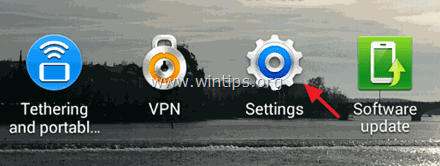
2. Tippen Sie auf Konten.
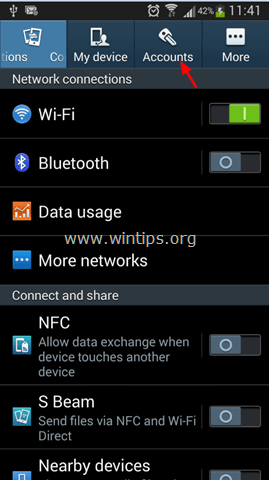
3. Unter Sicherungsoptionen Abschnitt, tippen Sie auf Sichern und Zurücksetzen .
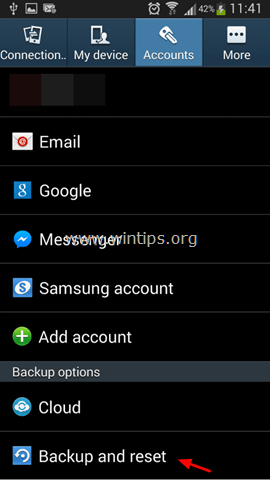
4. Unter Persönliche Daten Abschnitt, tippen Sie auf Zurücksetzen der Daten auf die Werkseinstellungen .
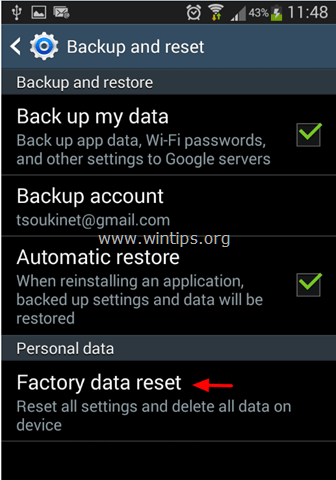
5. Tippen Sie schließlich auf Gerät zurücksetzen und warten Sie, bis Ihr Gerät auf die Werkseinstellungen zurückgesetzt ist. *
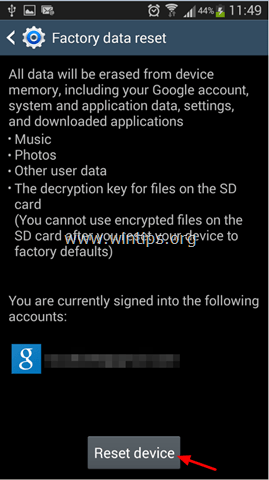
Methode 2: Android über das Wiederherstellungsmenü zurücksetzen.
Die zweite Methode, um ein Android-Gerät zurückzusetzen, besteht darin, das Gerät in den Systemwiederherstellungsmodus (Menü) zu booten.
Schritt 1: Starten Sie Ihr Gerät im Systemwiederherstellungsmodus (Android Recovery Mode).
Die Art und Weise, ein Android-Gerät in das Wiederherstellungsmenü zu booten, unterscheidet sich von Gerät zu Gerät und von Hersteller zu Hersteller. Nachfolgend werden drei (3) verschiedene Möglichkeiten genannt, Ihr Android-Gerät in das Wiederherstellungsmenü zu booten.
Wie man in den Android-Wiederherstellungsmodus bootet:
Methode 1:
1. Ausschalten Ihr Telefon.
2. drücken und halten Sie BEIDE Tasten Lauter und die Lautstärke runter Tasten und halten Sie dann die Taste Strom Taste.
3 Lassen Sie beide Tasten los, wenn sich das Gerät einschaltet.
4. weiter zu Schritt 2 unten.
Methode 2:
1. Ausschalten Ihr Telefon.
2. drücken und halten Sie die Lautstärke runter Taste und halten Sie dann die Taste Strom Taste.
3 Lassen Sie beide Tasten los, wenn sich das Gerät einschaltet.
4. weiter zu Schritt 2 unten.
Methode 3:
1. Ausschalten Ihr Telefon.
2. drücken und halten Sie die Lauter Taste und halten Sie dann die Taste Strom Taste.
3 Lassen Sie beide Tasten los, wenn sich das Gerät einschaltet.
4. weiter zu Schritt 2 unten.
Schritt 2: Setzen Sie Ihr Android-Gerät auf die Werkseinstellungen zurück.
1. Unter Bootmodus auswählen Bildschirm, verwenden Sie die Lautstärke UP Taste, um das Feld Wiederherstellungsmodus und drücken Sie dann die Lautstärke runter um sie auszuwählen.
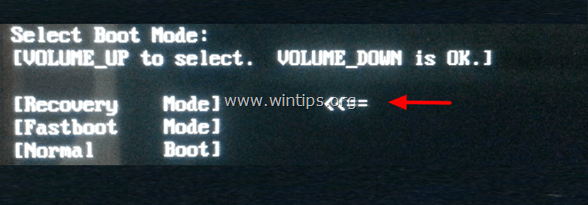
2. Markieren Sie dann mit der Lautstärketaste UP die Option " Daten löschen/Werksreset " und drücken Sie dann die Lautstärke runter um sie auszuwählen.
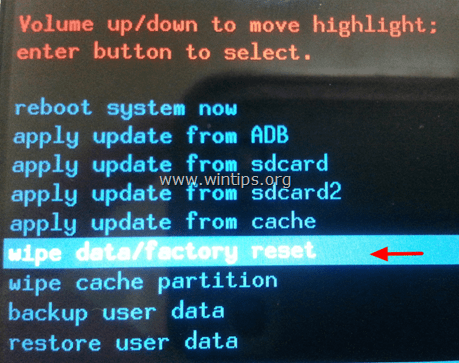
3. Verwenden Sie schließlich die Taste Lautstärke AUF, um die Option " Ja - alle Benutzerdaten löschen " und drücken Sie dann die Strom Taste (2-3 Sekunden lang), um sie auszuwählen.
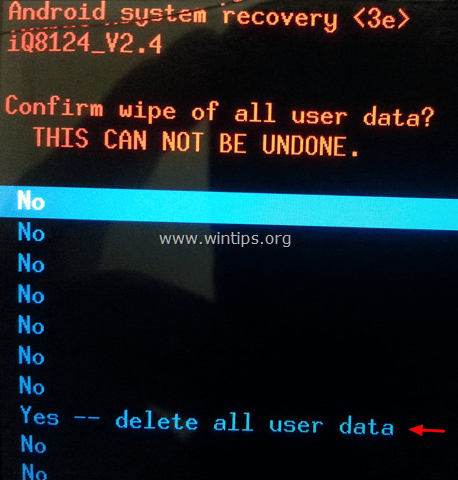
4. Warten Sie ein paar Minuten und starten Sie dann Ihr Gerät neu.
Das war's! Lassen Sie mich wissen, ob dieser Leitfaden Ihnen geholfen hat, indem Sie einen Kommentar über Ihre Erfahrungen hinterlassen. Bitte mögen und teilen Sie diesen Leitfaden, um anderen zu helfen.

Andy Davis
Der Blog eines Systemadministrators über Windows





